Autor:
Louise Ward
Datum Stvaranja:
10 Veljača 2021
Datum Ažuriranja:
1 Srpanj 2024

Sadržaj
Ovaj wikiHow vas uči kako kombinirati dva ili više Interneta u jednu glavnu mrežu. Na taj ćete način brzine preuzimanja podijeliti na dvije ili više internetskih veza tako da kontinuirano strujanje ili preuzimanje velikih datoteka ne utječe na vašu ukupnu brzinu pregledavanja.
Koraci
Metoda 1 od 3: U sustavu Windows
- Kupite USB Wi-Fi adapter (USB Wi-Fi adapter). Ovaj dodatni uređaj trebat će vam da računalo prepozna više Wi-Fi mreža.
- USB Wi-Fi možete pronaći na Internetu (poput internetske stranice za kupnju Lazada, Tiki itd.) Ili u trgovinama računarskih komponenata poput Phong Vu,.
- Spojite USB Wi-Fi adapter na računalo. Morate priključiti Wi-Fi adapter u jedan od USB priključaka na kućištu računala.
- Ako se to zatraži, slijedite upute na zaslonu za postavljanje adaptera.
- Povežite se s drugom Wi-Fi mrežom. Kliknite ikonu "Wi-Fi".

U donjem desnom dijelu zaslona kliknite padajući okvir na vrhu skočnog izbornika i odaberite Wi-Fi 2 i spojite se na svoju drugu bežičnu mrežu. - Otvorite Start
. Kliknite logotip sustava Windows u donjem lijevom kutu zaslona.
- Otvorite Postavke

(Postavljanje). Kliknite ikonu zupčanika u donjem lijevom dijelu izbornika Start. - Klik
Mreža i Internet. Ova ikona kugle nalazi se u prozoru Postavke.
- Klik Promijenite opcije adaptora (Promjena mogućnosti adaptera). Ova je opcija ispod naslova "Promjena mrežnih postavki" na sredini stranice. Otvorit će se prozor upravljačke ploče sa svim trenutnim internetskim vezama.
- Dvaput kliknite primarnu Wi-Fi mrežu. Ovo je mreža na koju ste se povezali prije nego što ste priključili Wi-Fi adapter. Otvorit će se prozor.
- Promijenite svojstva mreže. Da biste istovremeno omogućili dvije bežične veze, prvo morate promijeniti svojstva obje mreže, primarne mreže:
- Klik Svojstva
- Odaberite Internet protokol verzija 4 (TCP / IPv4) (Verzija Internet protokola 4)
- Klik Svojstva
- Klik Napredna ... (Napredna)
- Poništite okvir za "Automatski mjerni podaci".
- Uvoz 15 u tekstni okvir "Metrika sučelja".
- Klik u redu na vrhu dvaju prozora.
- Klik Zatvoriti (Zatvori) nalazi se na dnu dva prozora.
- Promijenite svojstva druge veze. Nastavite na isti način kao i za prvu vezu, ne zaboravite unijeti i broj 15 u tekstni okvir "Metrika sučelja".
- Ponovo pokrenite računalo. Klik Početak

, odaberite Vlast
zatim kliknite Ponovo pokrenite. Nakon ponovnog pokretanja, računalo će upotrijebiti obje veze za razdvajanje propusnosti. oglas
Metoda 2 od 3: Na Macu
- Provjerite imate li dva Ethernet porta. Da biste kombinirali dvije internetske mreže na Macu bez upotrebe posebnog usmjerivača, morate se povezati sa svakim mrežnim usmjerivačem putem Ethernet kabela. To znači da vaš Mac mora imati dva Ethernet porta ili se moći povezati s Ethernet adapterom:
- Ako vaš Mac ima Ethernet priključak i barem jedan USB-C (Thunderbolt 3) priključak, možete kupiti Apple USB-C Ethernet adapter za drugi Ethernet priključak.
- Ako vaše Mac računalo nema Ethernet priključak, ali ima najmanje dva USB-C porta (Thunderbolt 3), možete kupiti dva Apple USB-C Ethernet adaptera kako biste formirali dva Ethernet porta.
- Ako vaš Mac ima samo jedan USB-C priključak (Thunderbolt 3) i nema Ethernet priključak, ne možete kombinirati dvije internetske mreže putem Ethernet veze. Pokušajte umjesto toga koristiti usmjerivač za uravnoteženje opterećenja.
- Budući da vaš Mac može kombinirati samo dvije mreže koje koriste isti standard veze s 802.3ad, ne možete koristiti USB 3.0 za Ethernet adapter.
- Spojite oba usmjerivača na Mac. Pomoću Ethernet kabela za svaki usmjerivač priključite jedan kraj kabela u "LAN" priključak (ili sličan) na stražnjoj strani usmjerivača, a drugi kraj u Ethernet priključak na vašem Macu.
- Ako vaš Mac ima samo jedan Ethernet priključak, prvo se morate povezati s Ethernet adapterom.
- Otvorite izbornik Apple
. Kliknite logotip Apple u gornjem lijevom kutu zaslona. Pojavit će se padajući izbornik.
- Klik Postavke sustava ... (Prilagodi sustav). Opcija je pri vrhu padajućeg izbornika. Otvara se prozor System Preferences (Postavke sustava).
- Klik Mreža (Mreža). Ikona ove sfere nalazi se u prozoru System Preferences (Postavke sustava). Nakon što kliknete otvorit će se prozor Mreža.
- Kliknite ikonu zupčanika "Action" u donjem lijevom dijelu prozora. Pojavit će se izbornik.
- Klik Upravljanje virtualnim sučeljima ... (Virtualno sučelje za upravljanje). Ova je opcija u skočnom izborniku "Action". Otvorit će se novi prozor.
- Kliknite oznaku + u donjem lijevom dijelu novog prozora. Pojavit će se padajući izbornik.
- Klik Novi agregat veze ... (Novi skup poveznica). Ova je opcija u padajućem izborniku.
- Odaberite Ethernet priključak. Kliknite potvrdni okvir s lijeve strane svake Ethernet veze.
- Unesite ime. U tekstni okvir na vrhu prozora unesite naziv nove veze.
- Klik Stvoriti (Stvori), a zatim odaberite Prijavite se (Prijavite se). Vaš će se korporativni Internet stvoriti i povezati s vašim računalom. Vaš Mac automatski dijeli zadatke poput preuzimanja i strujanja datoteka na dvije odvojene veze. oglas
3. metoda od 3: Balansiranjem opterećenja usmjerivača
- Kupite usmjerivač uravnoteživača opterećenja. Usmjerivač za uravnoteženje opterećenja povezuje sav Internet u jednu veliku emisiju. Na usmjerivač za uravnoteženje opterećenja možete povezati više modema na istoj Wi-Fi mreži i obrađivat će se sve mreže modema.
- Usmjerivač za uravnoteženje opterećenja s dvije veze košta oko 900.000 - 2.100.000 VND.

Spojite sve modeme na usmjerivač. S dvije ili više Wi-Fi mreža koje se emitiraju iz zasebnih modema, možete ih povezati s usmjerivačem za uravnoteženje opterećenja tako što ćete jedan kraj Ethernet kabela priključiti u kvadratni "Internet" priključak na modemu, a drugi kraj u priključak iza usmjerivača.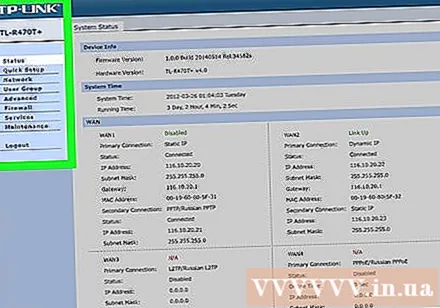
Otvorite stranicu s konfiguracijom usmjerivača na računalu. To ćete učiniti tako da u svoj preglednik unesete IP adresu najčešće korištene veze (koja se nalazi u mrežnim postavkama vašeg računala).- Ako se nakon povezivanja s IP adresom u mrežnim postavkama računala stranica s konfiguracijom usmjerivača ne otvori, u odjeljku "Osnovne postavke" u uputama usmjerivača potražite pronaći točnu adresu.
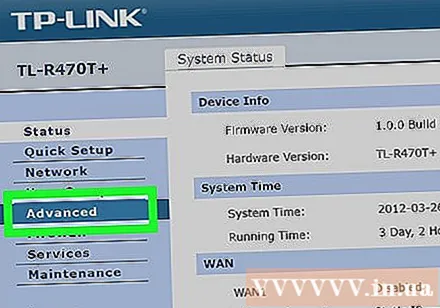
Klik Napredna. Ova se opcija obično nalazi na lijevoj strani stranice usmjerivača.- Iako većina usmjerivača za uravnoteženje opterećenja ima prilično sličnu stranicu s konfiguracijom, možda ćete primijetiti male razlike u nekim opcijama i lokacijama, ovisno o proizvođaču uređaja.
Klik Ravnoteža opterećenja (Uravnoteženje opterećenja) Ova je opcija također obično na lijevoj strani stranice.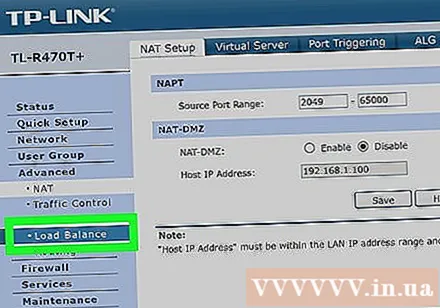
Poništite potvrdni okvir "Omogući usmjeravanje optimizirano aplikacijom". Ovaj se okvir obično nalazi pri vrhu stranice.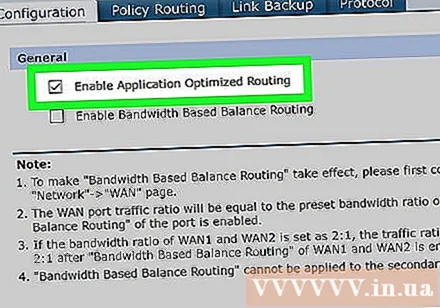
Poništite potvrdni okvir "Omogući usmjeravanje ravnoteže na temelju propusnosti" (Omogući uravnoteženo usmjeravanje na temelju propusnosti). Ovaj i prethodni omogućit će usmjerivaču da kombinira uravnoteženje opterećenja Wi-Fi mreže u jednu mrežu.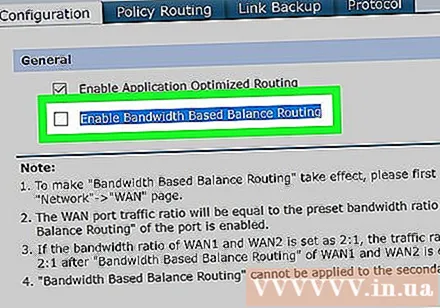
Klik u redu dobro Uštedjeti (Uštedjeti). Vaše će postavke biti spremljene.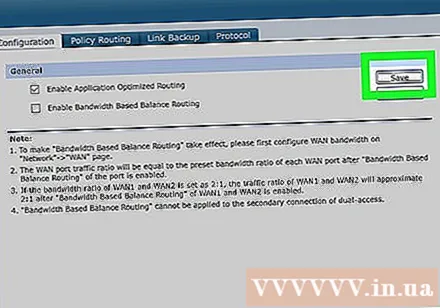
Uživajte u brzini kombinirane mreže. Nakon postavljanja usmjerivača za uravnoteženje opterećenja i povezivanja računala s imenom usmjerivača iz Wi-Fi izbornika, tijekom surfanja webom trebali biste primijetiti razliku u brzini. oglas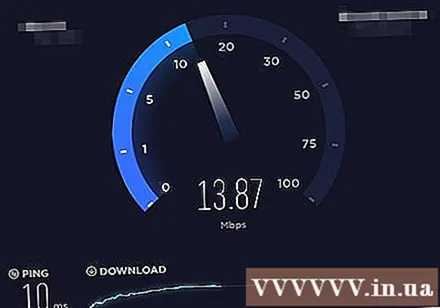
Savjet
- Kad je povezano više mreža, dvije mreže međusobno dijele promet, a čimbenik koji se poboljšava nije brzina preuzimanja, već propusnost (koliki kapacitet možete preuzeti prije nego što se brzina uspori).
- Pokušajte streaming film dok preuzimate veliku datoteku preko kombinirane mreže kako biste vidjeli poboljšava li se vaša propusnost.
- Ako nemate Wi-Fi vezu osim kućne ili poslovne mreže, možete koristiti pametni telefon kao svoju osobnu žarišnu točku i stvoriti vlastitu prilagođenu bežičnu mrežu.
Upozorenje
- Kombiniranje više privatnih mreža može kršiti ugovor vašeg davatelja internetskih usluga. Trebali biste dvaput provjeriti detalje ugovora o mrežnoj usluzi prije nego što možete kombinirati dvije ili više internetskih veza.



